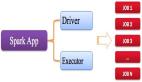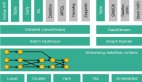Win32消息机制是Windows操作系统提供的一种通信和事件处理机制,用于在窗口之间传递消息和通知。窗口句柄在Win32消息机制中扮演着重要的角色。
在Win32编程中,每个窗口都有一个唯一的窗口句柄(Handle),它是一个标识符,用于识别和操作特定的窗口对象。通过窗口句柄,可以向指定的窗口发送消息,并处理接收到的消息。
窗口句柄在Win32消息机制中具有以下作用:
标识窗口:窗口句柄可以唯一地标识一个窗口对象,使得其他程序或组件可以通过句柄来访问该窗口。
发送消息:通过窗口句柄,可以使用Windows API函数`SendMessage`或`PostMessage`向指定的窗口发送消息。消息可以是系统定义的预定义消息,也可以是自定义的应用程序消息。消息可以包含参数和数据,用于触发特定的操作或通知窗口进行某些处理。
接收消息:通过窗口过程(Window Procedure),窗口可以处理接收到的消息。窗口过程是一个回调函数,用于处理窗口接收到的消息并执行相应的操作。需要注意的是,窗口过程必须与窗口对象关联,通常在创建窗口时使用函数`CreateWindowEx`指定。
控制窗口行为:通过处理接收到的消息,可以控制窗口的行为和外观。例如,可以根据接收到的`WM_CLOSE`消息决定是否关闭窗口,通过`WM_PAINT`消息来重绘窗口内容等。
一、Winforms窗口句柄(Handle)
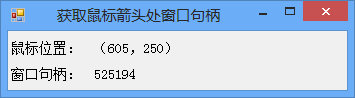
C#中的窗口句柄(Handle)是一个唯一标识符,用于表示窗口在操作系统中的实例。每个窗口都有一个独特的窗口句柄,可以通过该句柄与窗口进行交互和操作。
在C#中,可以使用Control.Handle属性来获取窗口的句柄。该属性是IntPtr类型,它允许你直接与底层的操作系统交互。
以下是一些关于C#窗口句柄的简要介绍:
唯一性:每个窗口句柄在操作系统中是唯一的,它可以用来唯一标识一个窗口实例。这使得你能够准确定位并与特定的窗口进行交互。
跨进程通信:窗口句柄可用于实现跨进程通信。如果你有两个应用程序,想要它们之间进行消息传递或共享数据,你可以使用窗口句柄来实现跨进程的通信。
窗口操作:使用窗口句柄,你可以执行各种窗口操作,如最小化、最大化、恢复、关闭等。通过向窗口句柄发送相应的消息,可以对窗口进行操作。
消息传递:窗口句柄还可用于实现消息传递。通过发送消息给窗口句柄,你可以在应用程序中的不同部分之间传递消息,以实现通信和交互。
资源管理:窗口句柄也与资源管理相关。通过在不需要时释放窗口句柄,可以有效地管理系统资源,并避免内存泄漏等问题。
请注意以下几点:
- 窗口句柄是一个非托管资源,它与操作系统紧密相关。在使用窗口句柄时,需谨慎处理,确保正确释放资源。
- 窗口句柄只在窗口创建后才可用。在创建窗口之前或销毁窗口之后,窗口句柄将无效。
- 窗口句柄是一个整数值,可以转换为IntPtr类型来进行操作。
通过了解和使用窗口句柄,可以在C#中更好地管理窗口,实现窗口之间的通信和交互,并对窗口进行各种操作。
二、窗口句柄消息传递
在C# WinForms中,可以通过窗口句柄(Handle)来进行消息传递。窗口句柄是每个创建的窗口都有的唯一标识符。要发送消息给其他窗口,可以使用SendMessage或SendMessageTimeout函数来实现。这两个函数位于user32.dll库中,可以通过DllImport来引入。
以下是一个示例代码,如何向指定窗口发送消息:
using System;
using System.Runtime.InteropServices;
using System.Windows.Forms;
public partial class Form1 : Form
{
// 引入 SendMessage 函数
[DllImport("user32.dll", CharSet = CharSet.Auto)]
public static extern IntPtr SendMessage(IntPtr hWnd, uint Msg, IntPtr wParam, IntPtr lParam);
// 定义常量
private const int WM_USER = 0x0400; // 自定义消息起始值
public Form1()
{
InitializeComponent();
}
private void button1_Click(object sender, EventArgs e)
{
// 获取目标窗口句柄(假设目标窗口的标题为"TargetWindow")
IntPtr targetHandle = FindWindow(null, "TargetWindow");
if (targetHandle != IntPtr.Zero)
{
// 发送自定义消息给目标窗口
SendMessage(targetHandle, WM_USER + 1, IntPtr.Zero, IntPtr.Zero);
}
}
}在上面的代码中,我们通过FindWindow函数找到目标窗口的句柄,然后使用SendMessage函数将自定义的消息(WM_USER + 1)发送给目标窗口。注意,接收消息的窗口需要在其消息处理函数中进行处理。你可以重写目标窗口的WndProc方法,以便在接收到消息时执行相应的逻辑。
protected override void WndProc(ref Message m)
{
// 判断是否接收到自定义消息
if (m.Msg == WM_USER + 1)
{
// 执行消息处理逻辑
MessageBox.Show("Received custom message!");
}
// 调用父类的WndProc方法继续处理其他消息
base.WndProc(ref m);
}这样,当目标窗口接收到自定义消息时,会弹出一个消息框显示"Received custom message!"。
通过窗口句柄进行消息传递是一种常见的方式,在C# WinForms中可以方便地实现窗口间的通信和交互。
三、C# Winform 和C++ MFC通过窗口句柄通信
C# Winform和C++ MFC之间可以通过窗口句柄进行通信。下面是一种基本的方式来实现这种通信:
C# Winform窗口端:
首先,在C#的Winform窗口中,使用FindWindow或FindWindowEx函数来搜索C++ MFC窗口的句柄。这两个函数位于user32.dll库中,可以使用DllImport来引入。
获取到C++ MFC窗口的句柄之后,可以使用SendMessage或PostMessage函数向该句柄发送消息。
C++ MFC窗口端:
- 在C++ MFC窗口类的代码中,重写窗口的OnWndMsg方法来处理接收到的消息。
- 使用HWND类型的句柄接收到C# Winform窗口发送的消息,并执行相应的逻辑。
下面是一个简单的示例代码来演示C# Winform窗口和C++ MFC窗口通过窗口句柄进行通信:
C# Winform窗口端代码:
using System;
using System.Runtime.InteropServices;
using System.Windows.Forms;
public partial class Form1 : Form
{
// 引入 FindWindow 函数
[DllImport("user32.dll", CharSet = CharSet.Auto)]
public static extern IntPtr FindWindow(string lpClassName, string lpWindowName);
// 引入 SendMessage 函数
[DllImport("user32.dll", CharSet = CharSet.Auto)]
public static extern IntPtr SendMessage(IntPtr hWnd, uint Msg, IntPtr wParam, IntPtr lParam);
// 定义常量
private const int WM_USER = 0x0400; // 自定义消息起始值
public Form1()
{
InitializeComponent();
}
private void button1_Click(object sender, EventArgs e)
{
// 获取目标窗口句柄(假设目标进程的窗口类名为"MFCWindowClass")
IntPtr targetHandle = FindWindow("MFCWindowClass", null);
if (targetHandle != IntPtr.Zero)
{
// 发送自定义消息给目标窗口
SendMessage(targetHandle, WM_USER + 1, IntPtr.Zero, IntPtr.Zero);
}
}
}C++ MFC窗口端代码:
// MFC窗口类代码
LRESULT CMyMFCWindow::OnWndMsg(UINT message, WPARAM wParam, LPARAM lParam, BOOL& bHandled)
{
if (message == WM_USER + 1)
{
// 执行接收到C# Winform窗口发送的消息的逻辑
// ...
// 返回0表示消息已被处理
return 0;
}
// 调用基类的消息处理方法
return CWnd::OnWndMsg(message, wParam, lParam, bHandled);
}在上面的示例中,我们在C# Winform窗口中使用FindWindow函数获取到C++ MFC窗口的句柄,并使用SendMessage函数向该句柄发送自定义消息。在C++ MFC窗口中,我们重写了窗口类的OnWndMsg方法来处理接收到的消息,以执行相应的逻辑。请注意,确保在进行跨语言(C#和C++)的窗口通信时,要遵守操作系统和安全性要求,并确保正确处理异常和错误情况。另外,还需要注意C#和C++之间的数据传递和类型转换等相关问题,以确保通信的正确性和稳定性。
四、使用窗口句柄时要遵循一些规范和注意事项
使用窗口句柄时,需要遵循一些规范和注意事项。以下是其中的一些重要方面:
跨线程操作:窗口句柄是与特定线程关联的,因此在不同线程之间使用窗口句柄时需要注意跨线程安全性。通常情况下,应该在创建窗口句柄的线程上执行操作。如果需要在其他线程上执行操作,可以使用`Control.Invoke`或`Control.BeginInvoke`来确保在正确的线程上执行窗口句柄相关的操作。
生命周期管理:窗口句柄的创建和销毁由WinForms框架自动管理。通常情况下,无需手动创建或释放窗口句柄。相反,应该通过创建和处理控件来管理窗口句柄的生命周期。确保在不再需要时及时销毁相关的控件。
窗口句柄的唯一性:窗口句柄是唯一标识一个窗口的值。每个窗口句柄都是唯一的,并且不会随着时间改变。因此,在使用窗口句柄进行交互时,确保操作的是正确的窗口句柄。
安全性和权限:窗口句柄提供了直接访问底层操作系统的能力,因此需要注意安全性和权限问题。确保只对自己应用程序内部的窗口进行操作,不要试图访问其他应用程序或系统级窗口,以避免潜在的安全问题。
跨平台兼容性:窗口句柄是与Windows操作系统紧密相关的概念,因此不适用于其他操作系统。如果需要实现跨平台兼容性,应该考虑使用其他跨平台框架或技术,如Qt、GTK+等。
总之,在使用窗口句柄时,必须遵循上述规范和注意事项,以确保安全、可靠和高效地进行窗口操作和交互。